
E‑mails lezen in Mail op de Mac
E-mails van specifieke postbussen en e-mailaccount lezen en beantwoorden.
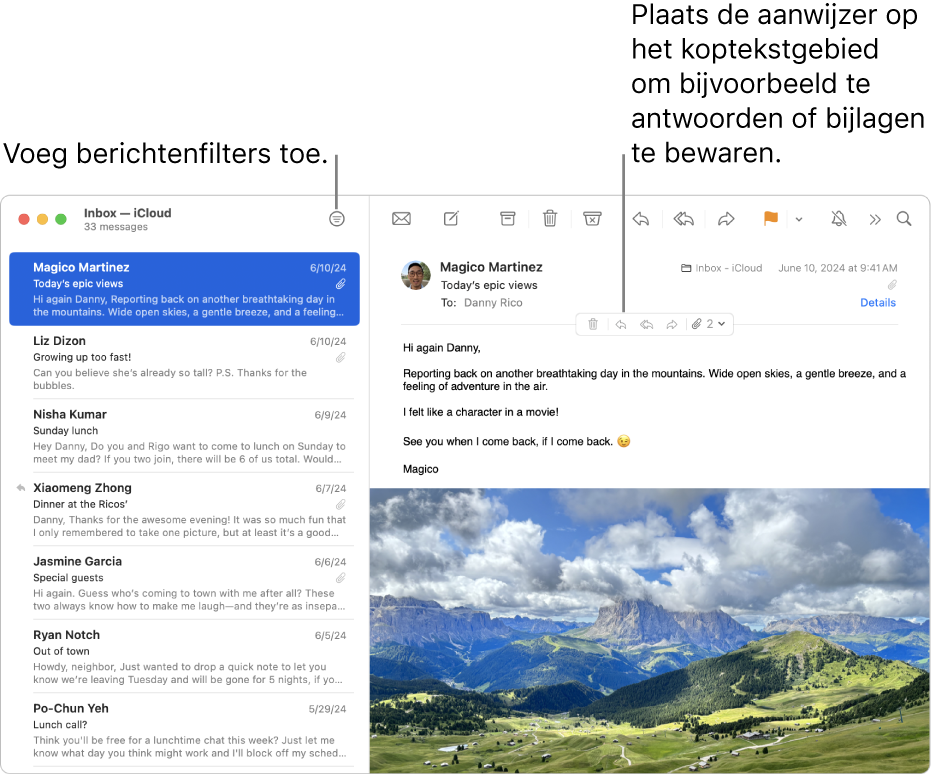
E‑mails lezen en beantwoorden
Ga op de Mac naar de Mail-app
 .
.Selecteer een bericht in de berichtenlijst om dit te lezen.
Om te antwoorden, plaats je de aanwijzer op de berichtkoptekst en klik je op
 .
.
Met filters kun je zorgen dat alleen bepaalde e‑mailberichten worden weergegeven, zoals ongelezen berichten. Zie E‑mails filteren in Mail.
Berichten van specifieke postbussen of e-mailaccount lezen
Ga op de Mac naar de Mail-app
 .
.Voer een of meer van de volgende stappen uit:
Berichten weergeven uit één postbus: Klik in de favorietenbalk of de navigatiekolom van Mail op de postbus.
Berichten weergeven uit meerdere postbussen: In de navigatiekolom van Mail selecteer je meerdere postbussen.
Berichten van een specifieke e‑mailaccount weergeven: Klik in de navigatiekolom naast een postbus (bijvoorbeeld 'Inkomend') op
 en selecteer een account (bijvoorbeeld je iCloud-account).
en selecteer een account (bijvoorbeeld je iCloud-account).
E‑mails gemakkelijker bekijken
Ga op de Mac naar de Mail-app
 .
.Voer een of meer van de volgende stappen uit:
Maak tekst groter door op Command + plusteken te drukken tot de tekst groot genoeg is. Om de tekst kleiner te maken, druk je op Command + minteken.
Pas de knoppenbalk van Mail aan om knoppen toe te voegen waarmee je de tekstgrootte snel kunt wijzigen.
Wijzig het lettertype dat je gebruikt voor het weergeven en opstellen van berichten.
Samenvattingen van e‑mails bekijken
Als je een Mac hebt met M1 of nieuwer, kan Apple Intelligence je de meest belangrijke punten in een e‑mailbericht of berichtenreeks laten zien. Zie Apple Intelligence gebruiken in Mail.
Ga naar de algemene instellingen voor Mail om in te stellen hoe vaak berichten moeten worden opgehaald.